デフォルトのプログラムを変更してみる
4.変更したプログラムを実行してみる
Eclipseのプログラムが表示されているペインの左端を見ると、「×」マークが並んでいるのが確認できるはずだ。実は、これが問題。
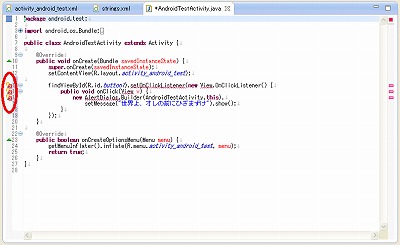
アプリ画面にボタンを追加したときに、警告の「!」マークが表示されたことを憶えてるよね。
同様に、プログラムに問題点がある場合は、この「×」マークが表示されるわけ。
この「×」は「!」のようにただの警告じゃないぞ、甘く見てはイカン!
そのままではアプリがうまく実行できないような、重大な問題なので解決する必要がある。
さてどう解決するかというと、今回の場合は思いのほか簡単。
まず3つ並んだ一番下の「×」マークをクリックすると、なにやらツールチップのような小さなメッセージが表示される。
これはEclipseが問題の解決手段をいくつか提案してるメッセージなんだね、ウーン・・・Eclipseって何て親切なんでしょ。
なので今回は、その提案のうちの一番上の「'AlertDialog'をインポートします(android.app)」というのをダブルクリックしてみよう。
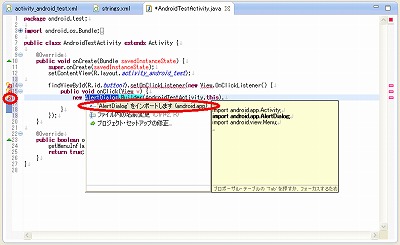
すると、該当行の「×」マークが消えるはずだ。
アーラ不思議、いったいどうなったの?
では、どうなったのか見てみよう。
プログラムの3行目の「import ~」の左にポツンとある「+」マークをクリックしてみると、折りたたまれて隠れていたコードが表示される。
この中に、「import android.app.AlertDialog;」という行が見つかるはずだ。
これが、ついさっき「'AlertDialog'をインポートします(android.app)」をダブルクリックした結果なんだね。
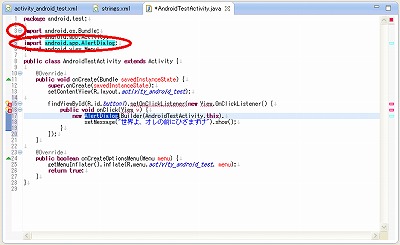
つまり、「AlertDialog」を使うために必要な道具をimportする(外部から取込む)ように修正が加えられたわけ。
このimportについてはJAVAという言語の取り決めのようなもので、ここでは特に深く考える必要は無し。
とりあえず今回のエラーは、この程度の簡単なものなので、こういう場合はこういう修正方法があるんだなという程度に憶えておこう。
それにしても、こんな修正機能のあるEclipseってホント便利だ。
では、続いて他の2つの「×」マークも、下から順番に同様にして修正してみよう。
2つ目の「×」は、「'View'をインポートします(android.view)」をダブルクリックする。
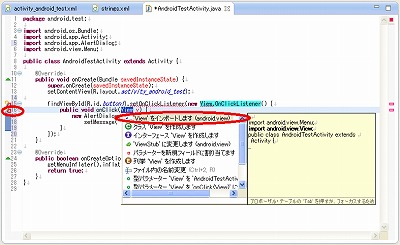
すると、さっきと同様にプログラムに「import android.view.View;」の行が自動的に挿入されたね。
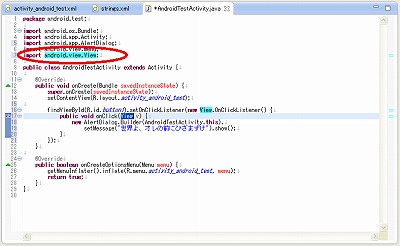
この修正で残り2つの「×」マークが、同時に消えたはずだ。
2つ目と3つ目は、原因が同じだってことだね。
以上で、プログラムに問題は無くなった。
では、早速アプリをAVDで実行してみよう。
まず、左のパッケージ・エクスプローラー上で「AndroidTest」をクリックしてから「実行」ボタンをクリック。
例によって変更をセーブするかという「リソースの保管」のダイアログが表示されるので「はい」をクリックする。
ちょっと待ってると、AVDにボタンつきの黒い画面が表示されたね。
さて、このボタンをクリックするとどうなるか・・・。
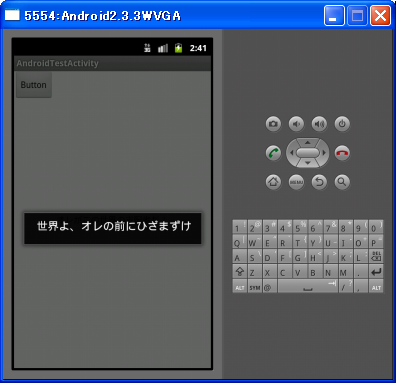
おーっ!メッセージが表示された、成功だ。
ムフフ・・・最初の腑抜けた「こんにちは」メッセージから、世界征服を目指すオレ様メッセージに変えることが出来たぞ。
さて、以上がおおまかなプログラムの修正の流れなんだけれども、意外と簡単だったよね。
こんな感じで、アンドロイド・アプリの作成ってのは、それほど難しくないような気がしてきたりして。
では、今回はこれまで。
自分にお疲れ様。
INDEX
まずは開発環境作り
- JDK(Java Development Kit)をインストール
- Android SDK(Software Development Kit)をインストール
- JDKとSDKの環境変数を設定
- Eclipseインストール
- EclipseにADT(Android Development Tools) Pluginをインストール
- Android SDKパッケージをインストール
- AVD(Android Vertial Device)を作成
Eclipseで新規プロジェクトを作成する
デフォルトのプログラムを変更してみる
神経衰弱アプリを作ってみる